
Googleスプレッドシートにおける行や列をグループ化した際の見出し位置ボタンの変更
ドキュメント エディタ ヘルプ
見出し位置が狙った位置にならないことがあった。
あるシートでは、見出し位置はグループの先頭になり、あるシートではグループの最下部だったりということがあった。
グループ化し、それを展開している状態で、シート左端を右クリックし、ボタン位置を変更で解決した。
図で説明
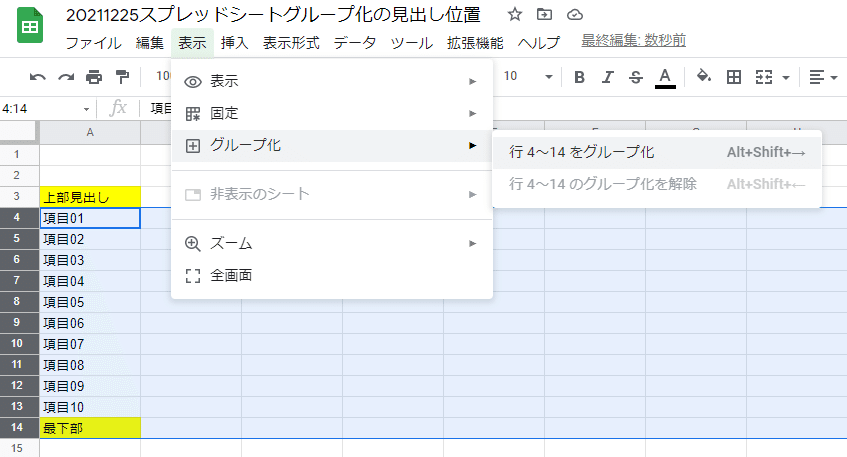
グループ化したい行または列範囲を選択し、表示→グループ化をクリックまたはショートカットキーでグループ化する。
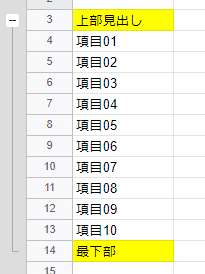
ボタン位置が「上部見出し」セルの真横に来ている。
この状態であれば、グループを閉じた時に 図3のように「上部見出し」がグループの見出しとなる。

グループ化し、閉じた状態。
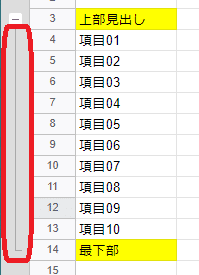
グループ化を開いた状態で、グループを示す線のあたり、シートの左端のエリア(図3の赤線範囲内あたり)で右クリックをすると、ボタン位置の変更ができる。

図4で右クリックするとこのよういなメニューが出現する。
[+]/[-]ボタンを下に移動 を選択すると、ボタン位置が移動する。
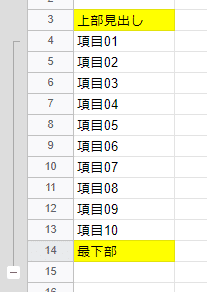
[+]/[-]ボタンを下に移動 した状態。
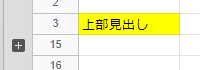
グループ化を閉じた状態。
図2と比べて、ボタン位置が変わっている。

ボタンが下にある状態では、右クリック時のメニュー表示は
[+]/[-]ボタンを上に移動に変わる。
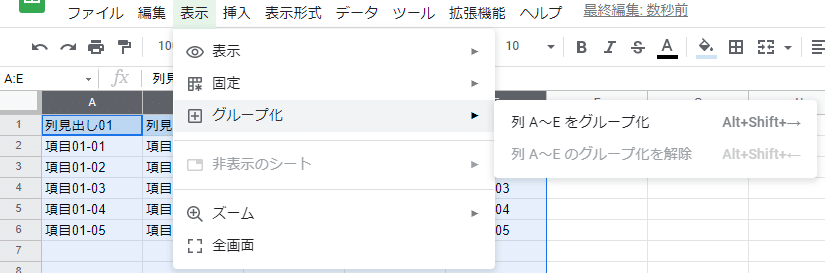
列のグループ化も行と同様。

グループ化した状態
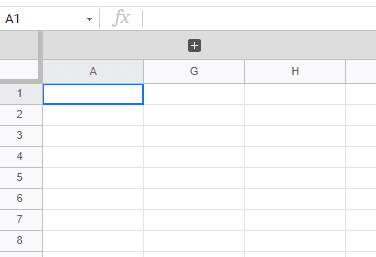
閉じるとなんなのか分からん。
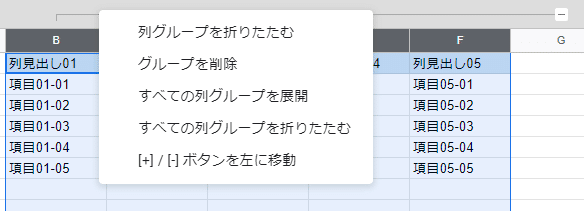
ボタン位置を左にしてみる。

ボタン位置が左に変更された。

閉じるとなんなのかわからん。
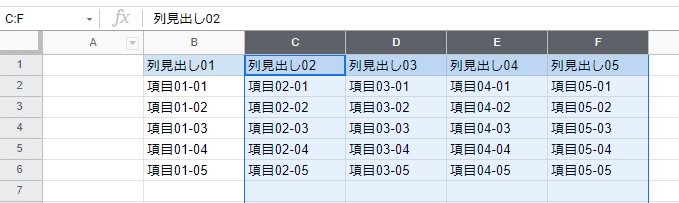
見出しを活かすには、先頭となる列を除いた範囲を選択し、グループ化するとよさそう。
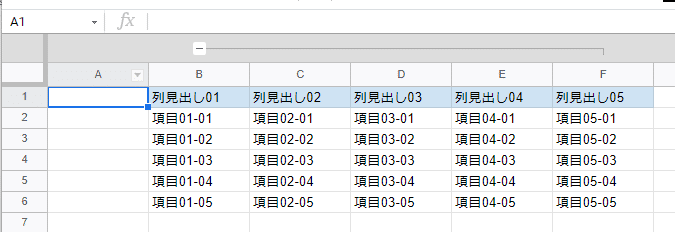
図15のように、B列を除いてグループ化した状態。

図16を閉じた状態。先頭列の見出し、項目(この場合はB列)が見えるので、閉じている内容も類推できる。全然違う内容がグループ化されていたら類推も効かないが。
グループ化のショートカットキー
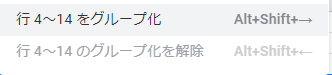
Alt+Shift+→ グループ化
Alt+Shift+← グループ化解除
マウスでポチポチやるよりは効率が良いので、ショートカットキーを使ってみて欲しい。
今日もまたひとつ、賢くなりましたね。
よろしければ、スキをぽちっと押してください。喜びます。私が。
スキを頂戴することで、小躍りしながら、毎日なんとか生きています!
おわり。
いただいたサポートで、書籍代や勉強費用にしたり、美味しいもの食べたりします!
